こんにちは。つーです。
今回は、BMWのマップデータ(USB)をネットで安く購入して、カーナビのマップデータを更新する方法を紹介します。

カーナビデータが古くなり、地図上に表示されない道が増えてきて、だんだんストレスを感じてました
最初は、BMW CONNECTED DRIVEのUSBマップ・アップデートサービスの購入を試してみましたが、中古で購入した私のBMW F30は対応していない車種でした。
ディーラーに問い合わせたところ、工賃込みで4万円ほどかかるとのことで、もっと安い方法はないかとネットで探してみたところ、Yahoo!フリマ(旧PayPayフリマ)で安く購入できることがわかりました。
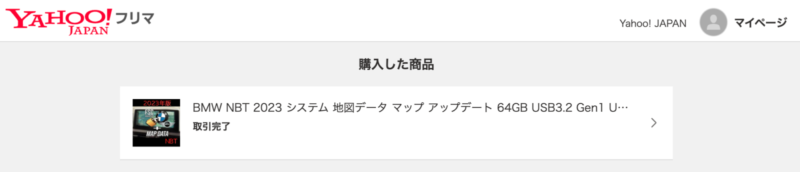

私は、6000円のUSB付きの商品を購入しました!
とはいえ、こちらは正規の方法ではないため不安がありました。失敗した場合はディーラーに依頼すればよいと考え、チャレンジしてみました。
ということで、以降でこの方法を解説します。参考にされる際は自己責任でお願いします。
商品の検索
Yahoo!フリマのキーワード欄に「BMW カーナビ」と入力して検索すると、様々な商品がヒットします。
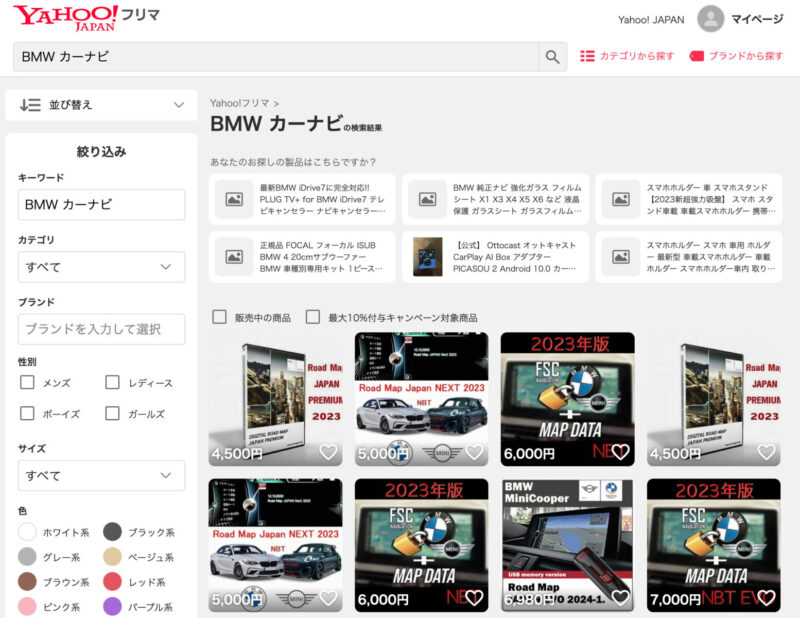
自分のBMWのiDriveバージョンと合致するカーナビマップデータを購入する必要があります。
iDriveの型式確認
商品説明欄に掲載されている以下の画像を確認しながら、自車のiDriveの型式を判別します。

私のBMW F30は、以下のとおり地図バージョンに「Next」と記載があるので、NBT(iDrive3)の購入が必要だとわかりました。

カーナビ地図データ入りUSBとFSCコードの入手
Yahoo!フリマで該当の商品を購入したところ、2日後に商品が届きました。
以下が同梱されていました。FSCコードは、アップデート作業で入力が必要です。
- BMW MAP FSCコード付きの説明書
- KIOXIA USBフラッシュメモリ 64GB USB3.2 Gen1

カーナビマップデータの更新作業
エンジンを起動し、BMWのコンソールボックスを開いてUSBを差し込みます。

すると、NAVIの更新画面が表示されました。案内に従い「更新開始」を選択すると、更新作業が始まりました。

「ナビゲーションデータを車両に保存中」と表示され、少しずつ進捗のパーセンテージが増加していきます。

エラー発生!販売者に問い合わせ
不幸にも、私は途中でエラーが表示されてしまいました。

販売者に問い合わせたところ、ナビデータのダウンロードリンクを共有いただけました。
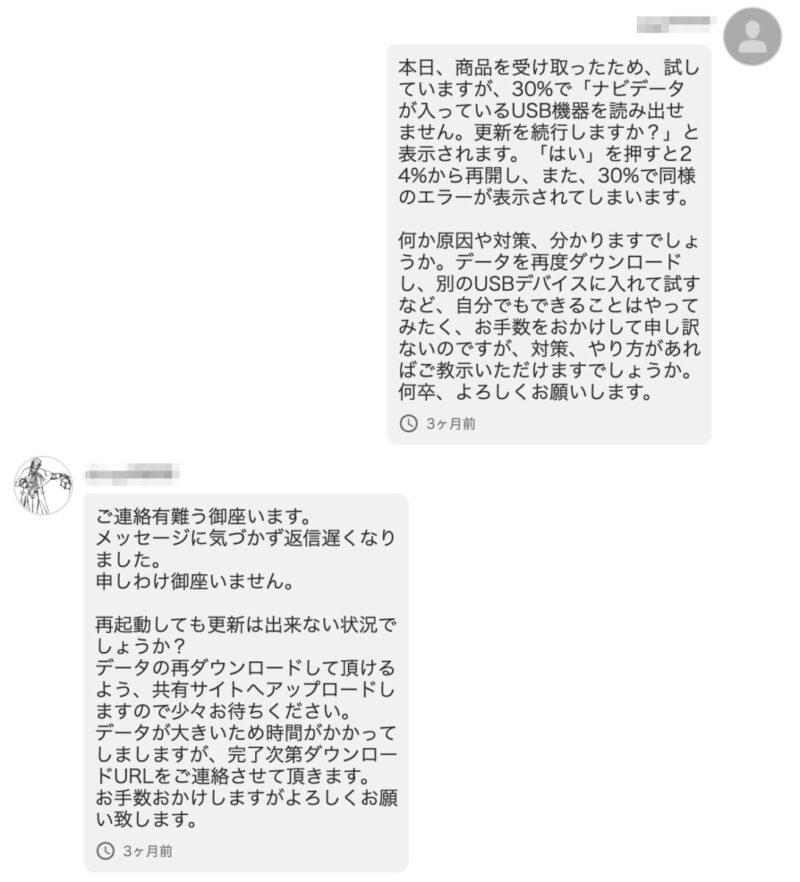
ナビゲーションデータの更新、正常終了!
共有してもらったダウンロードリンクから手持ちの「Transcend ポータブルHDD 2TB USB3.1 Gen1」に、ナビデータをダウンロードしました。
ちなみに、このポータブルは、信頼性抜群かつデータの読み書きが超高速なので、Macbookのデータバックアップにとても重宝しています。
このポータブルHDDをそのままBMWのUSB差し込みに繋いで作業を開始したところ、無事にデータ更新が完了しました!

再開後は、3時間ほどで更新作業を完了しました。

車を走らせてみたところ、ライセンスコードの入力が求められたため、同梱されていた説明書に記載のFSCコードを入力しました。以降、この画面がでることはなくなりました。

途中でエラーが発生したので焦りましたが、結果としては成功し、安く最新の地図データに更新できたので大満足です。
BMWの中古車を購入してナビが古くて困られている方、自力で安く更新してみたい方の参考になれば幸いです。ただし、あくまで自己責任でお願いしますね。
すまーとちゃんねるを閲覧いただきありがとうございました。


コメント